

Índice
1. Ponle esteroides a QuickTime
QuickTime es capaz de reproducir muchos formatos, pero no todos los del mercado, por eso es conveniente añadirle algunos plugins que permiten visualizar contenidos en otros formatos como DivX o Windows Media Video (wmv).
Para disponer de capacidad de visualización de ambos formatos solo hay que descargar los correspondientes plug ins (ambos dos son gratuitos) desde Divx.com y Flip4Mac.
También dispones de Perian, que puede sustituir al plugin de Divx (aunque no el de wmv) y es capaz de reproducir Divx, XviD, FLV, AVI, MS-MPEG4 v1, MS-MPEG4 v2, MS-MPEG4 v3, DivX 3.11 alpha, 3ivX, Sorenson H.263, Flash Screen Video, Truemotion VP6 y los formatos dentro de un archivo de vídeo .avi: h.264, mpeg4, AAC, AC3 Audio, y VBR MP3. Perian también es gratuito.
Apple tiene una página de codecs compatible con QuickTime en esta dirección
2. Pantalla completa
Hasta hace bien poco era imposible reproducir vídeos QuickTime a pantalla completa si no tenías QuickTime Pro, la versión especial de QuickTime que tiene un precio de 30 euros.
Pero desde hace ya un par de actualizaciones es posible ver películas a pantalla completa simplemente pulsando “comando + F”.
3. Ajustar la velocidad de transmisión
Si ves Streams, es decir, películas retransmitidas directamente a través de internet y no tienes el rendimiento adecuado, quizás debas ajustar la velocidad: para ello has de ir a las Preferencias del sistema > QuickTime > Transmisión y en el menú desplegable elegir la conexión que creas más conveniente. Si aún así sigues teniendo problemas, baja la velocidad de conexión un poco usando un preset más bajo.
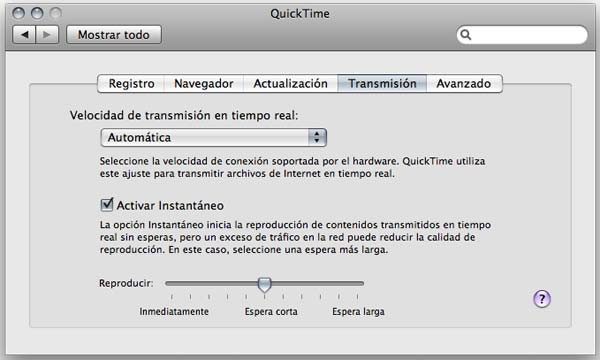
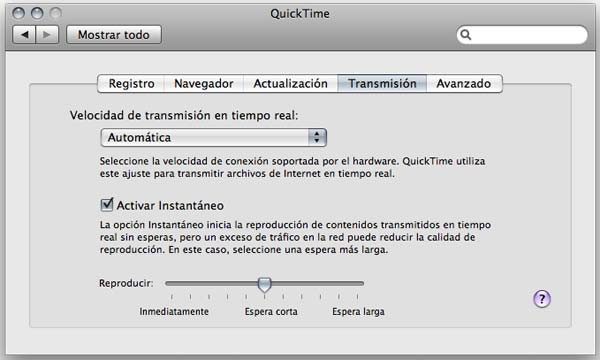
4. Idiomas y subtítulos
Si la película que estamos viendo dispone de varias bandas sonoras o subtítulos, puedes activar esas caracteríticas o modificarlas en el menú visualización
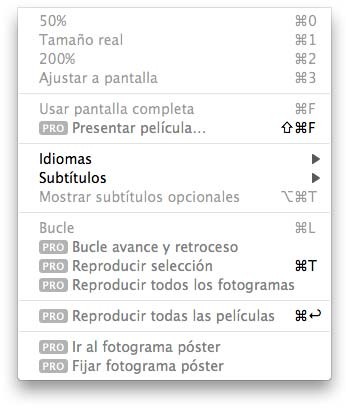
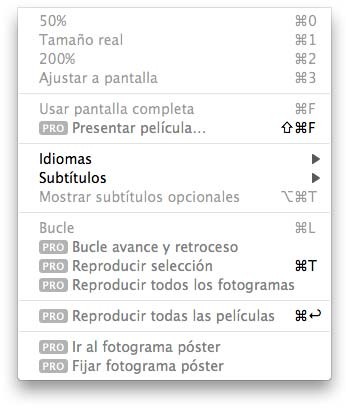
5. El inspector de películas
Si necesitas conocer los detalles de una película (que estás reproduciendo) solo tienes que activar el inspector de películas que te ofrecerá una información detallada de la reproducción, calidad, tamaño, tiempos y más, desde el menú ventana o utilizando el atajo de teclado Comando + i


6. Controles AV
Los controles AV te permiten realizar varias acciones sobre la película que estás reproduciendo, entre los que se incluyen el retoque de las características de audio (graves, agudos) y ajustes de brillo, contraste, color y tinte de la película.
Además puedes jugar con la velocidad de la película y el shuttle, que permite avanzar o retroceder a “empujones” durante la reproducción.
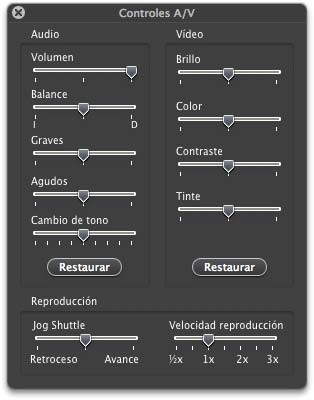
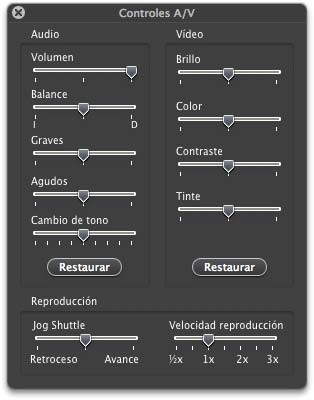
7. El Bucle
Si quieres reproducir una película constantemente en tu ordenador, solo has de activar el “bucle” a través del menú visualización o el atajo de teclado Comando + L.
8. Avanzar cuadro a cuadro
Si dispones de un ratón con rueda, o un Mighty Mouse, pon en pausa la película, sitúa el cursor dentro del cuadro de la película y mueve la rueda arriba y abajo: avanzarás o retrocederás “cuadro a cuadro” lo que te permitirá ver un momento específico de la película que estás reproduciendo.
9. Haz desaparecer la guía de contenidos
Si abres QuickTime desde el reproductor y no desde una película, te aparece siempre la famosa guía de contenidos que en ocasiones puede resultar molesta. Para eliminar este comportamiento, ves a preferencias de QuickTime Player y en General, desactiva la opción Mostar guía de contenidos automáticamente.
10. Considera adquirir QuickTime Pro
Los 30 Euros que cuesta QuickTine Pro te abrirán todo un mundo de características que están marcadas en los menús como Pro y que resultan muy útiles si tienes que realizar frecuentemente tareas con video, pero es que, además, esas características estarán disponibles también en los diferentes programas que utilicen QuickTime para alguna tarea, lo que supone abrir un nuevo mundo de exportación de contenidos y más.
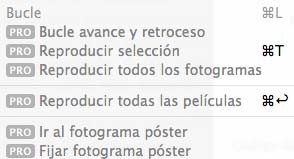
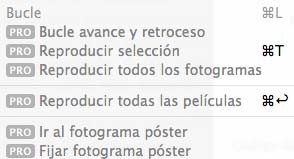
De cualquiera de las maneras, en una próxima serie de videotutoriales os mostraremos las características de QuickTime Pro y algunas grandes cosas que se pueden hacer con esta versión.








Los mkv, famosos codecs en HD que viajan por internet se pueden abrir con el perian desde Quicktime pero mi pregunta es:
¿alguna utilidad simple y buena que nos permita quedarnos con varios idiomas y subtítulos cuando exportamos desde Quicktime?
Hola:tengo un imac y acabo de adquirir quicktime 7 pro para poder exportar las peliculas en menor calidada y enviarlas por internet.pero cada vez que lo intento sale un mensaje diciendo que el proceso de exportacion se ha paralizado inesperadamente(11). y no encuentro en la red como soluccionarlo. gracias
Apple te ofrece soporte técnico para tu compra. Contacta con ellos ya que ese error es muy criptico para saber “que problema es”
ves a => ve a